Mainos
Mikä on ensin tekemäsi työpöydällesi? Käynnistä todennäköisesti tietokoneesi. Napauttamalla näppäimistöä, liikuttamalla hiirtä tai painamalla virtapainiketta, sinun on oltava tietokoneellasi ennen kuin voit käynnistää sen. Eikö olisi hienoa, jos tietokoneesi olisi valmis menemään?
Kerro meille, kuinka voit käyttää Android-laitetta tietokoneesi virran katkaisemiseen. Huomenna pääset työpöydällesi Windowsin kanssa jo käynnistetyllä.
Ennen kuin aloitat
Jotta tämä asetus toimisi, tietokoneesi on tuettava Wake-on-LAN-yhteyttä (WoL). WoL on emolevyn ominaisuus. Helpoin tapa selvittää tukeeko tietokoneesi WoL: ää Käynnistä BIOS Kuinka syöttää BIOS Windows 10 (ja vanhemmat versiot)Päästäksesi BIOS: iin, paina yleensä tiettyä näppäintä oikeaan aikaan. Näin pääset BIOS: iin Windows 10: ssä. Lue lisää ja tarkista virranhallinta-asetukset. Paina oikeaa näppäintä käynnistyksen yhteydessä (kokeile ESC, DEL, F2 tai F8), ja tietokoneesi pitäisi syöttää BIOS.
Kun olet BIOS-tilassa, etsi Wake On LAN -asetus ja
ota käyttöön se. Löydät todennäköisesti tämän yhdessä muiden virranhallintaan tai verkkoon liittyvien asetusten kanssa. BIOS-asetukset vaihtelevat tietokoneelta toiselle, joten joudut ehkä tekemään joitain omia kaivauksia.
Jos et löydä vaihtoehtoa Wake on LAN, seuraava asetus ei todennäköisesti toimi. Voit kuitenkin Aseta Windows käynnistämään valitut ohjelmat käynnistyksen yhteydessä 4 tylsää tehtävää, jonka voit automatisoida Windowsin tehtävätoiminnon avullaAikasi on liian arvokas, jotta sitä ei tuhlata toistuvilla tehtävillä. Anna meidän näyttää sinulle kuinka automatisoida ja ajoittaa tehtäviä. Meillä on myös muutama hieno esimerkki. Lue lisää .
Nopea ja helppo asennus
Jos tietokoneesi tukee WoL: ää, ensimmäinen askel on asennus Wake On Lan, ilmainen Android-sovellus.
Ladata: Wake On Lan (ilmainen)
Seuraavaksi meidän on kytkettävä Android-laite Windows-tietokoneeseesi sovelluksen avulla.
Kun avaat sovelluksen ensimmäisen kerran, se näyttää melko synkeltä. Napauta + -kuvaketta oikeassa alakulmassa ja seuraa näytön ohjeita lisätäksesi ensimmäisen laitteen.

Kun olet noudattanut sovelluksen ohjeita, se etsii paikallisiin verkkoihisi kytkettyjä laitteita. Jos monet tietokoneet, puhelimet ja tablet-laitteet käyttävät Internet-yhteyttäsi, luettelo voi olla hämmentävä. Helpoin tapa tunnistaa kohdetietokoneesi on sen avulla Mac osoite Kuinka etsiä MAC-osoitetta Windows-tietokoneeltasiMAC-osoite on yksilöivä tunniste jokaiselle kotiverkkoosi kytketylle laitteelle. Näytämme kuinka voit löytää MAC-osoitteesi ja miten niitä mahdollisesti muuttaa. Lue lisää .
Löydä tietokoneesi MAC-osoite siirtymällä tietokoneellesi painamalla Windows-näppäin + R, tulla sisään CMD, ja osui Tulla sisään. Kirjoita sitten ipconfig / all komentokehotteeseen ja paina Tulla sisään. Tämä komento paljastaa tietokoneesi Fyysinen osoite, kuuden kaksinumeroisen numeron merkkijono, joka tunnetaan myös nimellä MAC-osoite.
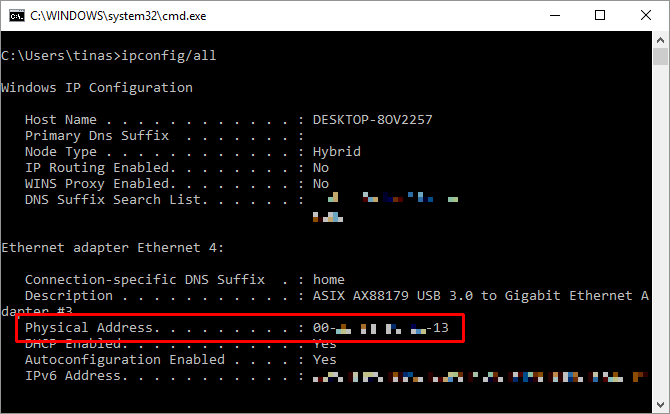
Palaa nyt sovellukseen ja valitse merkintä vastaavalla MAC-osoitteella. Valitse Nimimerkki laitteelle ja valitse sopiva Wi-Fi-verkko.

Kun olet lisännyt tietokoneesi sovellukseen, on aika nähdä, toimiiko se! Sijoita tietokone sisään Nukkua tai Lepotila tila (Käynnistä> Virta> Lepotila / lepotila) ja paina Herätä -painike Wake On Lan -sovelluksessa.
Jos se toimii, hienoa! Jos ei, sinulla on kaksi muuta asetusta tarkistettavaksi.
Nitty Gritty -asennus
Joten olet ottanut WoL: n käyttöön BIOSissa ja asentanut sovelluksen yllä kuvatulla tavalla, mutta se ei silti herättänyt tietokonettasi? Kokeile seuraavia asetuksia.
Ota WoL käyttöön verkkosovittimellesi
Et todennäköisesti ole määrittänyt verkkosovitinta hyväksymään lähiverkon herätyspakettia.
Napsauta Windows 10: ssä hiiren kakkospainikkeella alkaa -painiketta ja valitse Laitehallinta. Voit myös tehdä Windows-haun Laitehallinta. Navigoida johonkin Verkkosovittimet, napsauta hiiren kakkospainikkeella käyttämääsi internetiä ja valitse ominaisuudet.

Päällä Virranhallinta -välilehdessä on kolme valintaruutua, mukaan lukien Anna tämän laitteen herättää tietokone ja Anna maagisen paketin vain herättää tietokone. Jos niitä ei vielä ole tarkistettu, tee niin. Tämän pitäisi poistaa kaikki ongelmat, jotka aiheuttavat Android-sovelluksen toimintahäiriön.
Poista käytöstä nopea käynnistys
WoL toimii vain, kun yrität herättää tietokoneen Lepotila tai lepotila Kuinka korjata Windows 10-lepotilaongelmatTässä on muutama vianetsintävaihe, kun sinun on tiedettävä, kuinka lepotilaongelmat korjataan Windows 10: ssä. Lue lisää . WoL ei toimi oletushybridi-sammutuksen yhteydessä Windows 8: ssa ja Windows 10: ssä. Yksinkertainen ratkaisu on sammuttaa virta nopea käynnistys.
Avaa Ohjauspaneeli, etsiä Virranhallinta-asetuksetja valitse Vaihda virtapainikkeiden toiminta. Napsauta yläreunassa Muuta asetuksia, jotka eivät ole tällä hetkellä käytettävissä, vieritä sitten alas ja poista valinta Ota nopea käynnistys käyttöön (suositus). Napsauta lopuksi Tallenna muutokset .
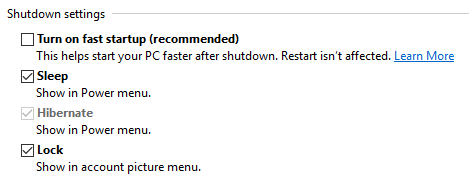
Laita tietokone nyt Nukkua (Käynnistä> Virta> Lepotila) ja kokeile tätä uudelleen. Toimiiko se vihdoin?
Herätä Windows
Kun olet asentanut Wake On Lan -sovelluksen, voit käynnistää tietokoneesi napin painalluksella.
Valitettavasti tämä sovellus ei anna sinun herätä tietokonetta automaattisesti; esimerkiksi tietokoneen herättäminen aikataulun perusteella tai puhelimesi muodostaessa yhteyden Wi-Fi-verkkoosi. Kokeile viimeksi mainittua PCAutoWakerilla [Ei enää saatavana], mutta huomaa, että sovellusta ei ole päivitetty vuodesta 2011.
Haluatko, että voisit tehdä tämän tietokoneelta? Kokeile yhtä näistä sovelluksista kauko-ohjata Windows-tietokoneesi 5 tapaa kauko-ohjata tietokonetta virtalähteellä tai lähiverkon kauttaOletko koskaan halunnut kytkeä tietokoneesi päälle tai pois päältä etänä tai aikataulun tai muiden liipaisimien avulla? Kuvittele, kuinka paljon aikaa ja energiaa voit säästää! Aika tutustua Wake On LAN -verkkoon! Lue lisää .
Voitko suositella samanlaisia sovelluksia tietokoneen herättämiseksi Android-puhelimelta? Mikä on syy käyttää Wake-on-LAN-verkkoa? Kuulkaamme kokemuksesi kommentteihin!
Alun perin Matt Smithin kirjoittama 31. toukokuuta 2011.
Tina on kirjoittanut kuluttajateknologiasta jo yli kymmenen vuoden ajan. Hänellä on luonnontieteiden tohtori, tutkintotodistus Saksasta ja diplomi-insinööri Ruotsista. Hänen analyyttinen tausta on auttanut häntä menestymään teknologiatoimittajana MakeUseOfissa, jossa hän nyt hallinnoi avainsanatutkimusta ja -toimintoja.
